-Метки
-Рубрики
- _Вопросы_ (515)
- _Уроки_ (342)
- _Кисти (brushes)_ (217)
- _Учебники_ (158)
- _Ссылки_ (153)
- _Полезные советы_ (140)
- _Плагины_ (117)
- _Рамки_ (94)
- _Анимация_ (94)
- _Текстуры_и_фоны_ (61)
- _Стили_ (58)
- _Модераторское_ (57)
- _Soft_ (56)
- _Эффекты_ (52)
- _Клипарты_ (51)
- _Видеоуроки_ (36)
- _Шаблоны_ (35)
- _Скрап наборы_ (31)
- _Юмор_ (26)
- _Рисование_ (24)
- _Установка_ (23)
- _Actions_ (22)
- _Шрифты (fonts)_ (20)
- _PSP_ (17)
- _Журналы_и_Подписки (14)
- _Календари_ (13)
- _Маски (grunge)_ (10)
- _Градиенты_ (9)
- _Shapes (формы)_ (4)
-Подписка по e-mail
-Поиск по дневнику
-Друзья
Друзья оффлайнКого давно нет? Кого добавить?
-Driada-
-N_a_s_t_e_n_a-
-Эйл-
_La__perla_
_SEM_
_White_tea_
_Горящая_свеча_
_Коша_
_черная_мамба_
affinity4you
BRITAIN
Busi-Alrin
cowboy_Nemo
CTPAHHOCTb
Dfyz007
Donadecasa
Enigmag
GenuineLera
Gravity_Of_Love
if_
KatarinaBesson
kukart
lady-unreal
Legend_of_autumn
Mario_De_La_Rossa
nesmoglapridumatnik
phoenixtfb
Sexy_Lady
Slo0
svetico1
Tanja_Boitcova
tool4u
vadimka123
Visenka
Аллеоп
Анатолия
Андика
Ваша_Гадость
Виенто
ВОТ_ТАКАЯ_
Диод
Другая_планета
Лика_Сатанеева
Ловящая_мысли
Мур-р
нечта
ПАНТЕРА
Та_самая_Эль
Тихоня
ЭнИ
-Статистика
Применение масок |
Способ 1. Кисть.
Можно сделать из маски кисть. Открываем нашу маску. Обратите внимание на то, что черным цветом должна быть заполнена та часть, в которой в будущем будет видно фото. Как у меня:
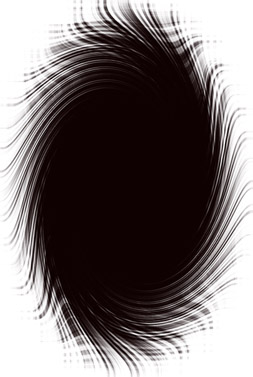
Если у вас наоборот, идите в меню Image -> Adjustments -> Invert. Теперь создаем кисть. Идем в меню Edit -> Define Brush Preset. В открывшемся меню можете выбрать любое название. Жмите Ок. Ваша новая кисть появится в конце текущего Brush Preset. Как кисти просматривать, надеюсь, все уже знают?
Теперь о красивом. Берем любой понравившийся фон, обоину или создаем новый достаточно большой документ и заливаем красивой текстурой или градиентом. Все ограничивается вашей фантазией. Выбераем в панели инструментов ластик Eraser Tool и в меню кистей выбираем нашу кисть. Применяем. Все.
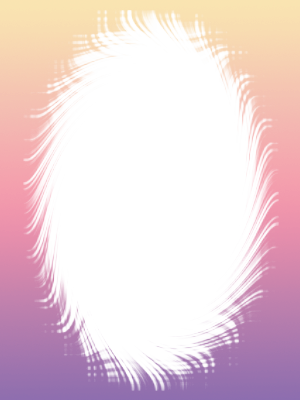
Способ 2. Color Range.
Как в конце предыдущего способа, берем обойку, фон и т. п. Открываем маску и перетаскиваем на нашу обоину, удерживая левую кнопку мыши. Обратите внимание, что в панели инструментов у вас выбран Move Tool (стрелочка с крестиком) . Маска автоматически добавится новым слоем. Можете развернуть или растянуть ее - меню Edit -> Free Transform. Идем в меню Select -> Color Range. Пипеткой выбираем на нашей основной картинке черный/белый цвет (в зависимости от того, каким закрашена часть, где будет наше фото). Двигаем ползунок, добиваясь оптимального эффекта.
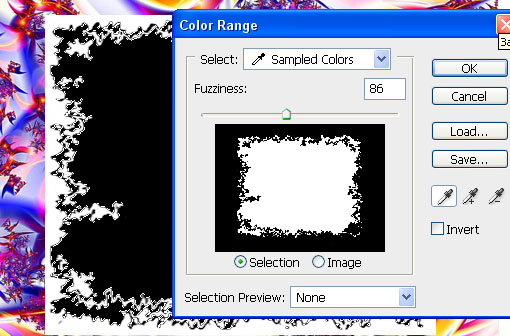
Жмем Ок. В правой нижней панели слоев, Layers, переходим на слой с фоном. Идем в меню Edit -> Clear. Слой с маской удаляем. Все.
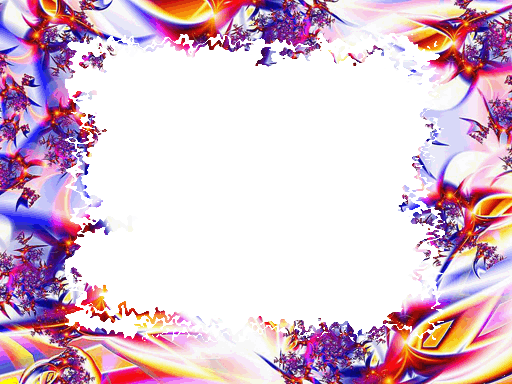
Способ 3. Я называю это "в тупую". Для сложных масок.
Открываем нашу маску. Я взяла вот эту:
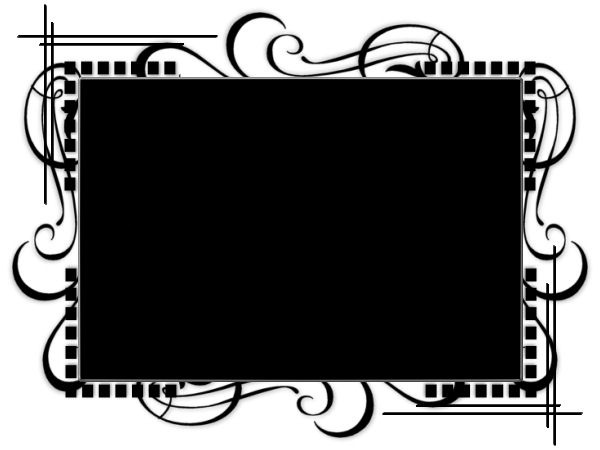
Для начала разблокируем слой. В правой нижней панели Layers дважды нажмите на слой с маской. Она на белом фоне, так что выбираем любой способ выделения (z использовала волшебную палочку) и удаляем его. Фон станет прозрачным. Теперь любым способом выделяем черную сердцевинку и тоже удаляем. Все. Осталась черная рамка на прозрачном фоне. Можете закрасить ее градиентом, залить текстурой или применить стиль.

Способ 4. Каналы. Для продвинутых.
Новички тоже могут попробовать, если все ниже приведенное для вас не филькина грамота. Убедитесь, что в панели инструментов основной цвет - белый, а фоновой - черный. Откройте фото и маску. Перетащите маску на фото, подгоните по размеру. Вернитесь на слой с маской. На клавиатуре нажмите Ctrl + A, Ctrl + C (команды "выделить все" и "скопировать"). Перейдите в панель Channels (каналы). Создайте новый канал (так же как и слои, внизу панели). По умолчанию он называетcя Alpha 1. Нажмите на клавиатуре Ctrl + V (команда "вставить"). Если все правильно, то вы увидите на канале выделение - нашу маску. Возвращаемся на панель слоев. Слой с маской можно удалить, а выделение скопировать на новый слой и закрасить. Ну и, конечно, стереть все лишнее на слое с фото.

Способ 5. Режим быстрой маски.
Описывать не буду, ибо уже есть тут.
| Рубрики: | _Уроки_ _Маски (grunge)_ |
Процитировано 43 раз
Понравилось: 7 пользователям
| Комментировать | « Пред. запись — К дневнику — След. запись » | Страницы: [1] [Новые] |
Спасибо!!Но вот не видно не одного скрина.Жаль
СПАСИБО, ПРЕКРАСНЫЙ УРОК!!!!!! С НАСТУПАЮЩИМ ЖЕНСКИМ ПРАЗДНИКОМ!!!!!!!!!
Спасибо! Попробую разобраться)))







